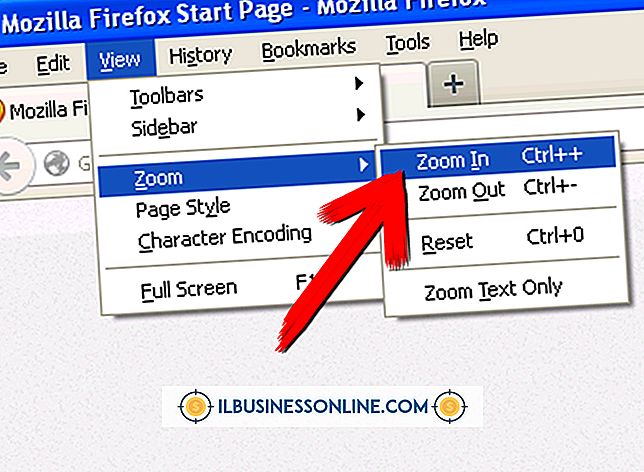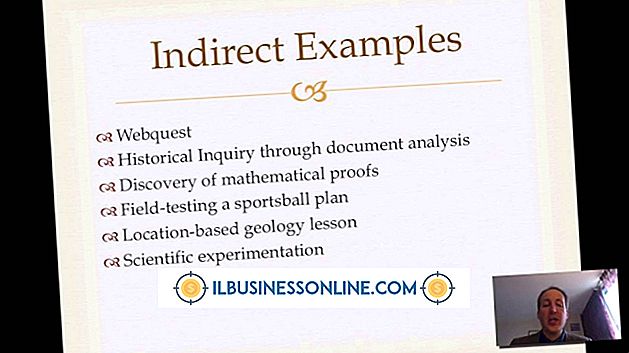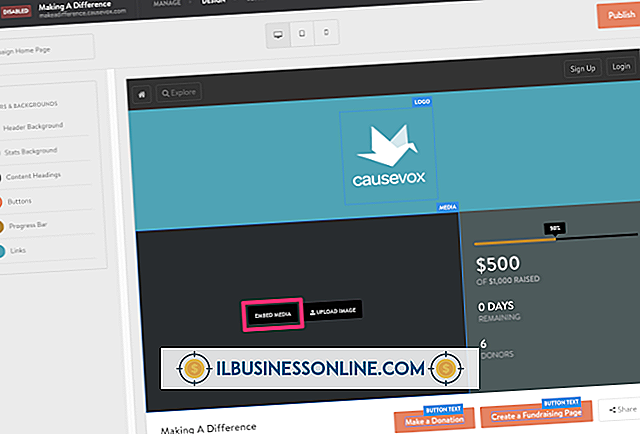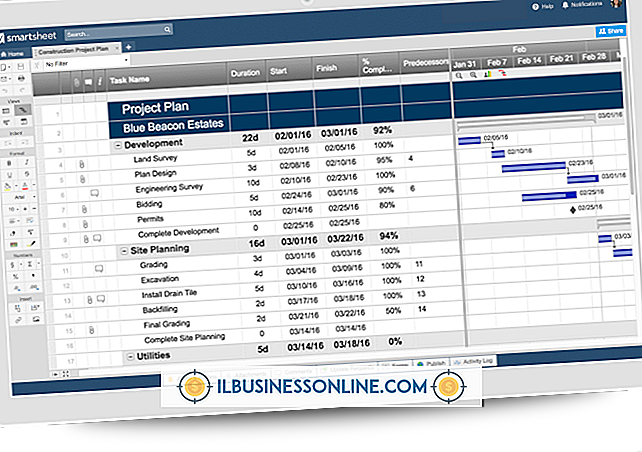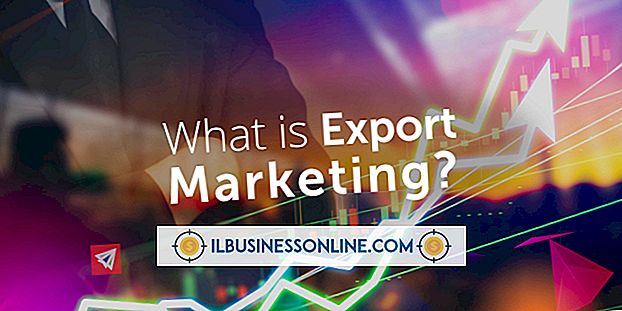Cómo dar soporte técnico de una computadora a otra

Remote Desktop Connection permite a un usuario tomar el control de otra PC en una red, pero tiene una limitación importante. Las estaciones de trabajo que se ejecutan en la edición estándar de Windows 8 no pueden crear nuevas sesiones RDC. Sin embargo, la Asistencia remota de Windows funciona con todas las versiones de Windows 8 e imita la función de RDC, aunque en menor medida. Con la función EasyConnect de Asistencia remota, puede ver la pantalla de un usuario y demostrar de forma remota cómo realizar una tarea en particular o solucionar un problema. Del mismo modo, si necesita ayuda, otra persona puede acceder a su escritorio de la misma manera.
Abrir una solicitud
1.
Presione "Win-W", ingrese "remoto" en el campo de búsqueda y luego seleccione "Invitar a alguien para que se conecte a su PC y Ayudarle, o Ofrecer ayuda a otra persona" de los resultados.
2.
Haga clic en "Invitar a alguien en quien confíe para que lo ayude" y luego haga clic en "Usar conexión fácil" para crear una invitación.
3.
Escriba la contraseña en pantalla y déle esta contraseña a la otra persona.
Responder a una solicitud
1.
Presione "Win-W", ingrese "remoto" en el campo de búsqueda y luego seleccione "Invitar a alguien para que se conecte a su PC y Ayudarle, o Ofrecer ayuda a otra persona" de los resultados.
2.
Haga clic en "Ayudar a alguien que lo ha invitado", luego en "Usar conexión fácil" para iniciar la Asistencia remota de Windows.
3.
Ingrese en el campo disponible la contraseña que proporcionó el usuario remoto y luego haga clic en "Aceptar" para acceder a su escritorio.
Advertencia
- La información en este artículo se aplica a Windows 8. Puede variar levemente o significativamente con otras versiones o productos.